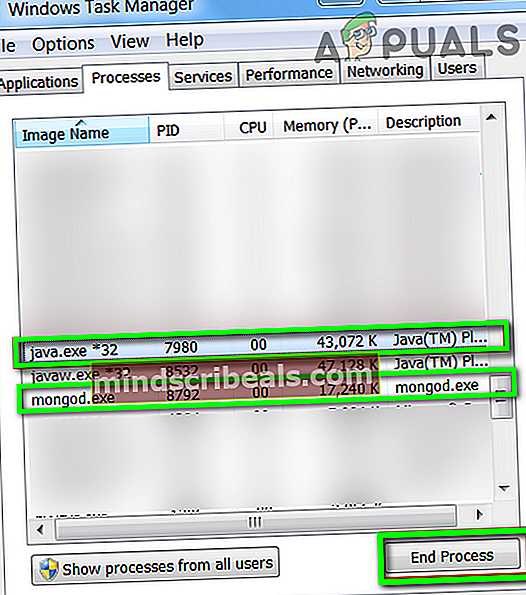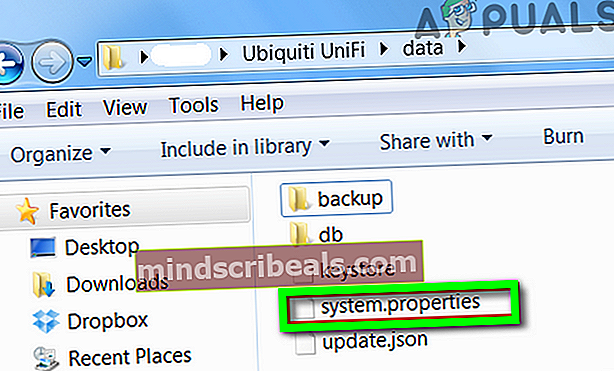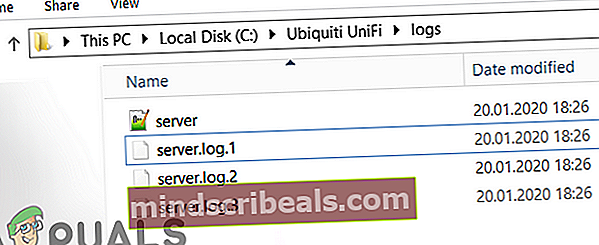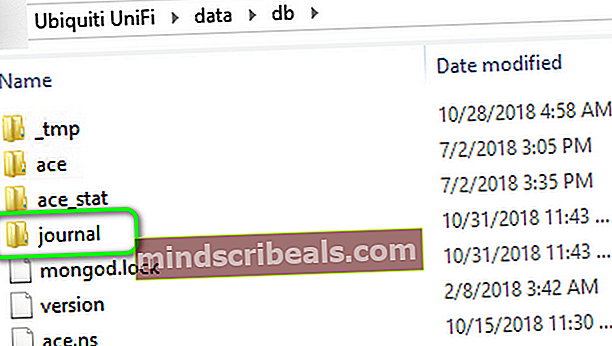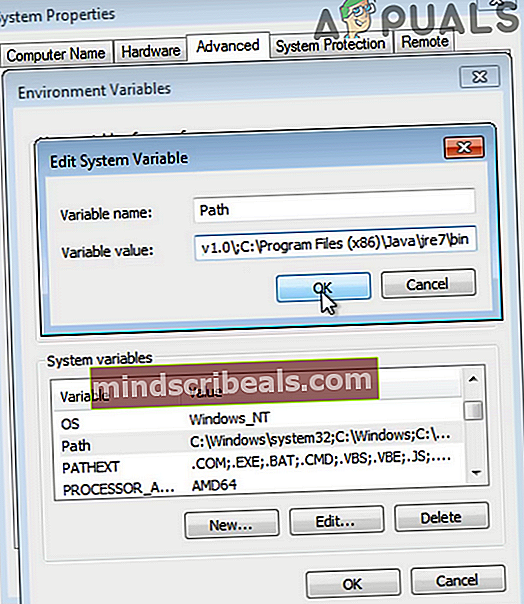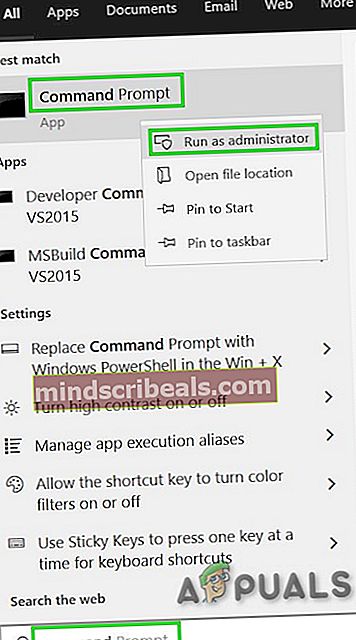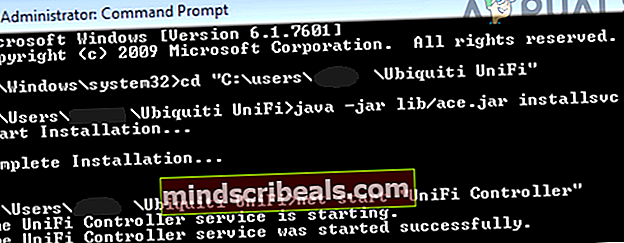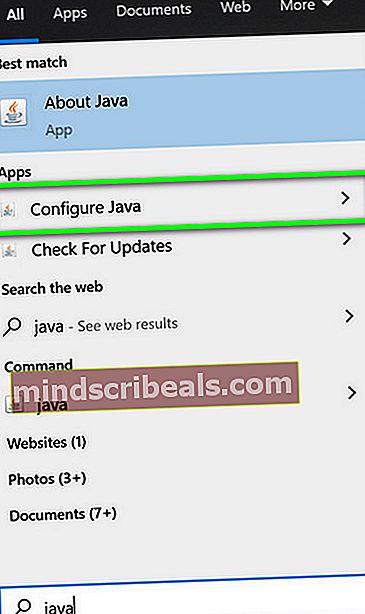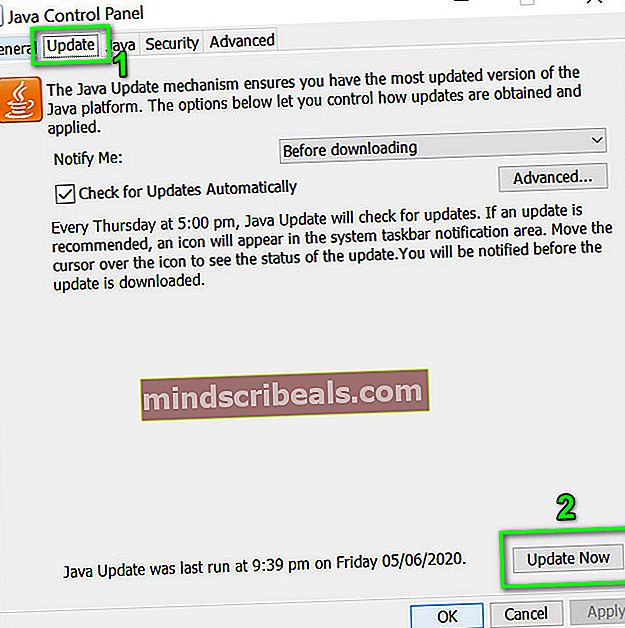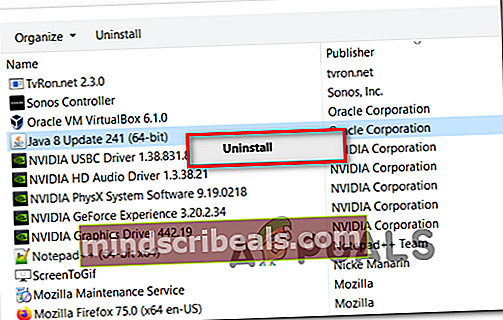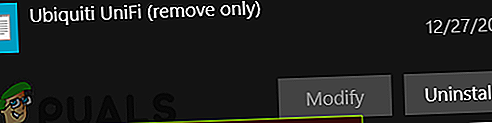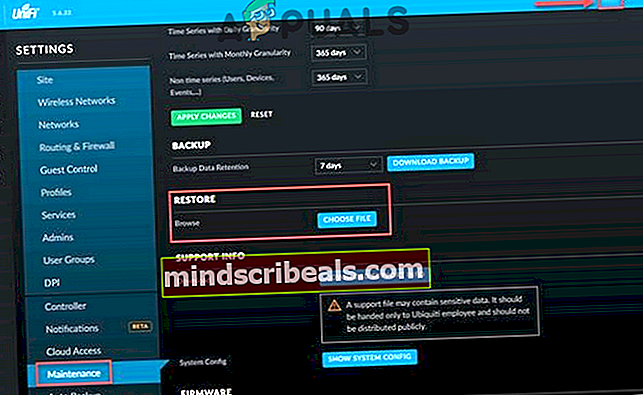Fix: Start af Unifi-controller mislykkedes
Unifi-controllersoftwaren kan muligvis kaste besked om opstart mislykkedes på grund af mangel på ledig plads på dit systemdrev. Desuden kan korrupt eller forældet installation af Java eller Unifi-controllersoftwaren også forårsage den diskuterede fejl.

Den berørte bruger får fejlen, når han forsøger at starte Unifi-controller-softwaren. I nogle tilfælde stødte den berørte bruger på fejlen, da han opgraderede Unifi-controller-software. Nogle af de berørte fik fejlmeddelelsen, efter at applikationen blev lanceret i 5 minutter eller mere. Denne fejl rapporteres af Windows-, Linux-, Mac- og Raspberry Pi-brugere.
Inden du fortsætter med fejlfindingsprocessen, skal du sørge for, at din netværkstype er enten Privat eller Domæne.
Løsning 1: Luk de unifi-relaterede processer gennem task manager
Det problem, du støder på, kan skyldes en midlertidig software / kommunikationsfejl. I dette tilfælde kan dræbning af alle Unifi-relaterede processer og genstart af softwaren muligvis løse problemet. For at illustrere vil vi diskutere processen til en Windows-pc.
- Tæt Unifi-controller-applikationen.
- Højreklik nu på Windows knappen, og klik derefter på i den viste menu Jobliste.

- Nu, i Processer skal du vælge den proces, der hører til Unifi controller software og klik derefter på Afslut proces knap. Gentag for alle de processer, der hører til Unifi-controller.
- Derefter ende alle de processer, der hører til Java ogMongoD.
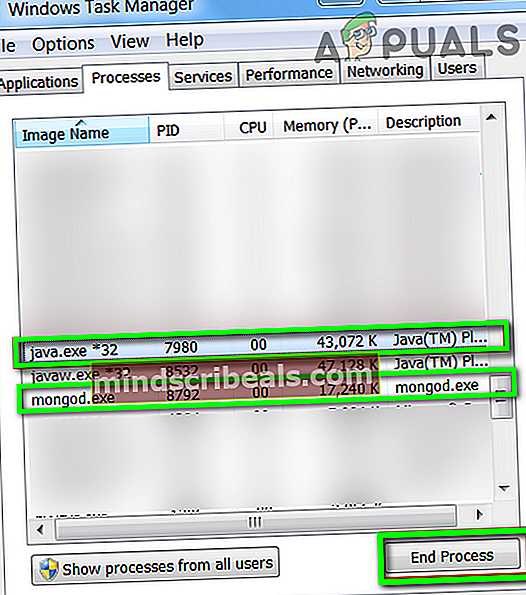
- Start derefter controllersoftwaren for at kontrollere, om den er begyndt at fungere normalt. Det kan tage et stykke tid at indlæse applikationen, da den genopbygger afhængighederne.
Løsning 2: Tøm plads på systemdrevet
Unifi-controller-softwaren kræver yderligere ledig plads på systemdrevet for at fuldføre driften. Du kan støde på den aktuelle fejl, hvis du ikke har nok ledig plads til rådighed på systemdrevet. I denne sammenhæng kan det muligvis løse problemet at oprette lidt ledig plads på dit systemdrev. For at illustrere vil vi diskutere processen til Windows.
- Frigør plads på C-drevet (systemdrev).
- Start derefter controller-applikationen, hvis den fungerer fint.
Løsning 3: Skift den specificerede motor i filens systemegenskaber
Hvis databasen blev oprettet af 'mmapv1' lagermotoren, men den specificerede lagermotor var 'wiredTiger', kan du muligvis støde på den aktuelle fejl. I denne sammenhæng kan det måske løse problemet at tvinge controller-applikationen til at bruge mmapv1-lagermotoren. For at illustrere vil vi diskutere processen til en Windows-pc.
- Start File Explorer og navigere til installationsmappen til controller-applikationen. Normalt er det:
% USERPROFILE% \ Ubiquiti UniFi \ data
- Åbn nu System.Properties-filen med notesblokken og tilføj følgende linje i slutningen af filen:
db.extraargs = - storageEngine = mmapv1
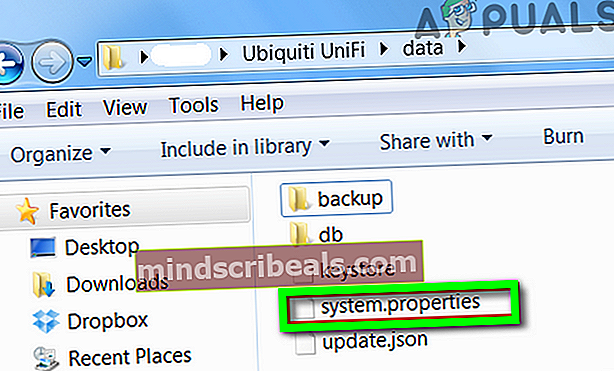
- Nu Gemme dine ændringer og Afslut Notesblok.
- Start derefter controller-applikationen, og kontroller, om den fungerer fint.
Løsning 4: Brug en brugerprofil uden specialtegn
Unifi-controller er kendt for at have problemer, når stien til Ubiquiti Unifi-mappen indeholder specialtegn, fordi brugerprofilen har specialtegn i sit navn (f.eks. C: \ Brugere \ ÄçìÞôñçò \ Ubiquiti UniFi) og dermed forårsager den diskuterede fejl. I dette scenarie kan oprettelse af en ny brugerprofil uden specialtegn muligvis løse problemet. Husk, at du kan ændre det aktuelle brugernavn, men det afspejler ikke stien til Ubiquiti Unifi-mappen, så du skal oprette en ny brugerkonto og overføre alle data til den pågældende bruger.
- Opret en ny brugerkonto til din Windows-pc og overfør alle af dine data til det.
- Derefter, kontrollere hvis controllersoftwaren er fri for fejlen.
Løsning 5: Ryd den standardport, der kræves af Unifi Controller-software
Unifi Controller-applikationen kræver, at port 8080 (som standard) fungerer normalt. Du kan støde på den aktuelle fejl, hvis den nævnte port bruges af et andet program. I dette tilfælde kan problemet stoppe ved at stoppe programmet ved hjælp af den nævnte port eller konfigurere det problematiske program (eller Unifi Controller-applikationen) til at bruge en anden port. For at illustrere vil vi diskutere processen til en Windows-pc.
- Rengør din Windows-pc, og kontroller, om problemet er løst.
- Hvis ja, så prøv at find programmet skaber havnekonflikt. Du kan også ændre standardporten til Unifi Controller-applikationen.
Løsning 6: Omdøb Unifi-logfilerne
Unifi-controlleren opretter logfiler (som mange andre applikationer) for at gøre fejlfindingsprocessen let. Du kan støde på den aktuelle fejl, hvis de nævnte logfiler er ødelagt. I dette tilfælde kan omdøbe disse logfiler (nyere logfiler oprettes ved næste start) muligvis løse problemet. For at illustrere vil vi diskutere processen til Windows.
- Luk Unifi controller ansøgning og dræbe alle dens relaterede processer gennem Task Manager (som beskrevet i løsning 1).
- Åbn File Explorer og navigere til installationsmappe. Normalt følgende vej:
% USERPROFILE% \ Ubiquiti UniFi \ logs \
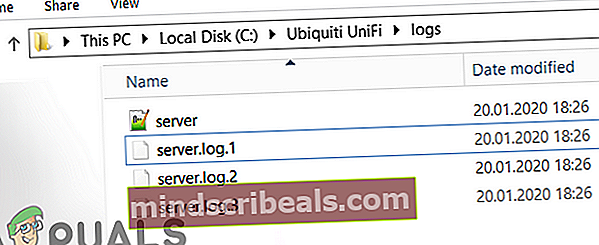
- Nu omdøbe logfilerne. Glem ikke at omdøbe mongod- og serverlogfiler (tilføj .old i slutningen af filnavnet). Start derefter softwaren for at kontrollere, om problemet er løst.
Løsning 7: Slet journalfiler i Unifi-mappe
Unifi-controller-softwaren bruger journalfiler til at gemme forskellige typer data. Du kan støde på den fejl, der diskuteres, hvis disse journalfiler er korrupte. I denne sammenhæng kan sletning af disse journalfiler muligvis løse problemet. Til belysning vil vi diskutere processen til en Windows-pc.
- Luk Unifi-controlleren software og dræbe alle dens kørende processer gennem Jobliste (som beskrevet i løsning 1).
- Start din File Explorer og navigere til programmets installationsmappe. Normalt er det:
% USERPROFILE% \ Ubiquiti UniFi \ data \ db \ journal
- Backup alle filerne i mappen til et sikkert sted (bare hvis ting ikke fungerer).
- Nu, slet alle filerne i mappen og genstart dit system.
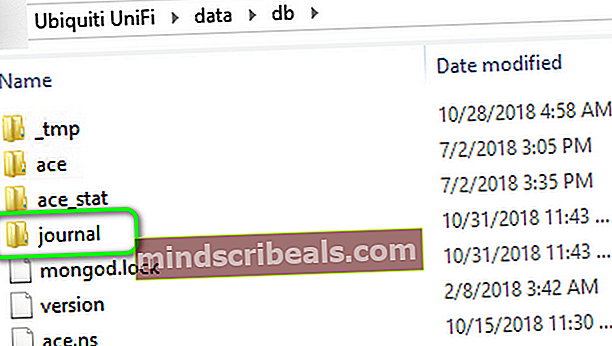
- Ved genstart skal du starte controller-applikationen og kontrollere, om den fungerer fint.
Løsning 8: Installer Unifi-controllersoftwaren som en service
Unifi Controller-softwaren kan løbe ind i forskellige typer problemer, hvis den ikke er installeret som en tjeneste. Det samme kan også være årsagen til den aktuelle fejl. I denne sammenhæng kan installation af controllersoftwaren som en tjeneste muligvis løse problemet.
- Afslut controlleren og lukke alle dens kørende processer gennem Jobliste (som beskrevet i løsning 1).
- Tilføj Java sti i systemets miljøvariabler (i slutningen af stien i Temp-variablen). Normalt er det:
C: \ Program Files (x86) \ Java \ jre7 \ bin \ javaw.exe
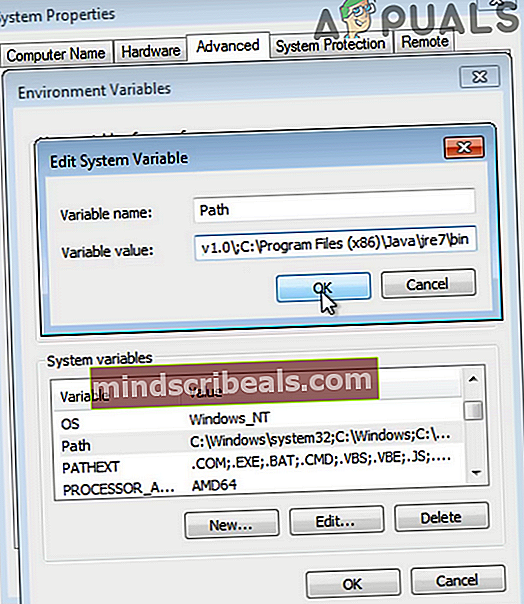
- Klik på Windows-søgning (findes på proceslinjen på dit system) og skriv Kommandoprompt. Højreklik derefter på listen over søgeresultater Kommandoprompt og klik på Kør som administrator.
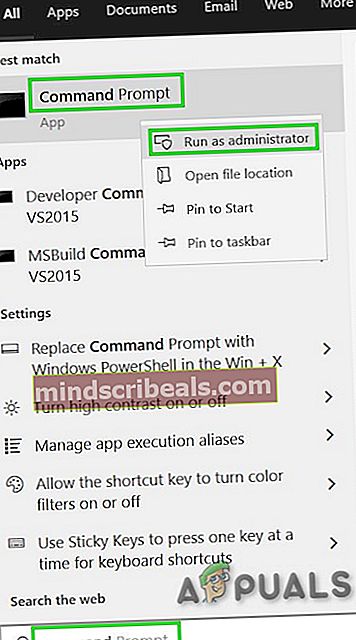
- Nu, type følgende kommando, og tryk på Gå ind nøgle:
cd "% UserProfile% \ Ubiquiti UniFi \"
- Derefter i Unifi-biblioteket type følgende kommando, og tryk på Gå ind nøgle:
java -jar lib \ ace.jar installsvc
- Når der står "Komplet installation", type følgende kommando, og tryk på Gå ind nøgle:
java -jar lib \ ace.jar startsvc
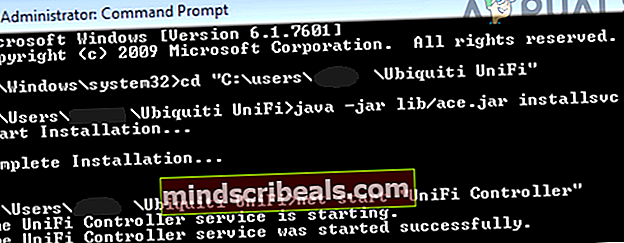
- Derefter Afslut kommandoprompten.
- For at bekræfte, om “Unifi”-Tjenesten kører, start Task Manager og tjek fanen tjenester for Unifi-tjenesten.
- Nu adgang kontrolpanelets ønskede interface-IP, og kontroller, om problemet er løst.
Løsning 9: Opdater Java til den seneste version
Java er afgørende for driften af Unifi controller-software. Java opdateres regelmæssigt for at imødekomme nye teknologiske udviklinger og patch de kendte bugs. Du kan støde på den aktuelle fejl, hvis du bruger en forældet version af Java. I denne sammenhæng kan opdatering af Java til den nyeste version muligvis løse problemet. Til belysning vil vi diskutere processen til en Windows-pc.
- Klik på Windows-søgning boks (placeret på proceslinjen på dit system), og skriv derefter Java. Klik derefter på listen over resultater Konfigurer Java.
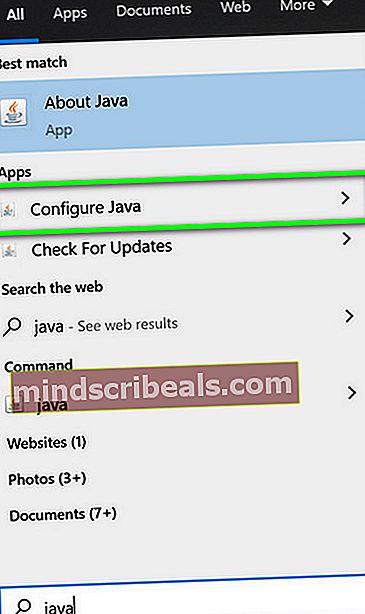
- Klik nu på Fanen Opdater og klik derefter på Opdatere nu knappen (nær nederst til højre i vinduet).
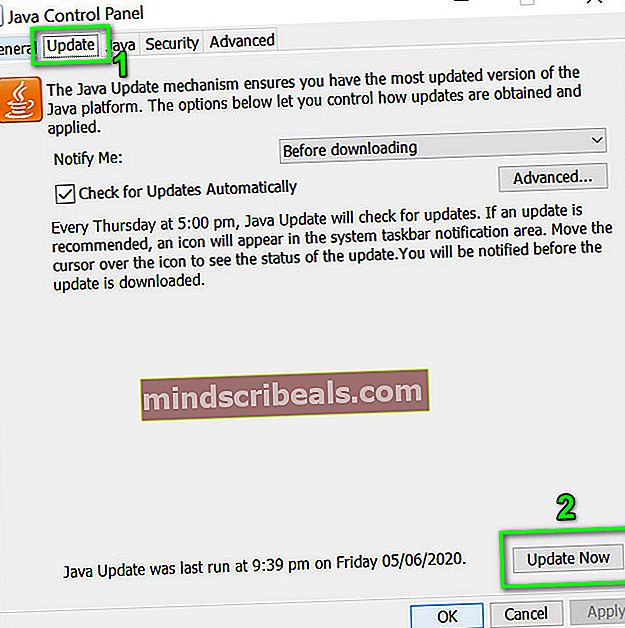
- Efter opdatering af Java skal du kontrollere, om Unifi-controllersoftwaren er fri for fejlen.
Løsning 10: Geninstaller Java
Hvis opdatering af Java ikke har løst problemet, skyldes problemet enten den korrupte installation af Java eller en inkompatibel version af Java. I dette scenarie kan afinstallation og geninstallation af Java muligvis løse problemet. For at illustrere vil vi diskutere processen til Windows.
- Tæt det Unifi Controller-software og alle dens relaterede processer gennem Task Manager (som beskrevet i løsning 1).
- Hvis applikationen er installeret som service, så afinstallere tjenesten.
- Klik på Windows-søgning (findes på proceslinjen på dit system) og skriv Kontrolpanel. Klik derefter på resultatlisten Kontrolpanel.

- Klik derefter på Afinstaller et program.

- Nu Højreklik på Java og vælg Afinstaller. Derefter følg vejledningen på skærmen for at afslutte afinstallationsprocessen.
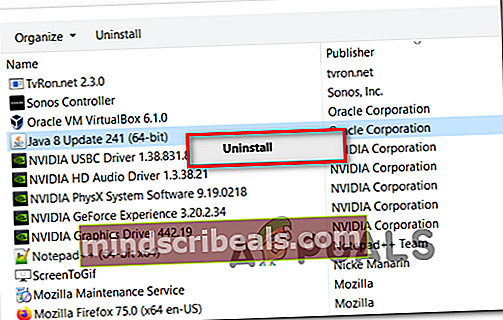
- Derefter genstart dit system, men sørg for, at controller-applikationen ikke starter ved opstart af systemet.
- Nu, download og installere den nyeste version af Java (du skal installere en 64-bit version af Java på Windows for at Unifi kan fungere korrekt). Hvis du får en besked fra Firewall for at tillade Java at kommunikere på netværket, tillade det.
- Start derefter Controller-applikationen, og kontroller, om den er fri for fejlen.
Løsning 11: Geninstaller Unifi Network Controller-softwaren
Hvis geninstallation af Java ikke har løst problemet, skyldes problemet en korrupt eller forældet installation af Unifi-controllersoftwaren. I dette scenarie kan afinstallation og geninstallation af controllersoftwaren muligvis løse problemet. Til belysning vil vi diskutere processen til en Windows-pc.
- Tæt controller-applikationen og dræbe alle dens relaterede processer gennem Task Manager (som beskrevet i løsning 1).
- Start File Explorer og navigere til følgende sti:
% brugerprofil% \ Ubiquiti UniFi \ data \ backup
- Derefter sikkerhedskopier din konfigurationsfil (.unf-fil) til et sikkert sted.
- Klik nu på Vinduesøgning bar på proceslinjen på dit system og type Kontrolpanel. Klik derefter på listen over søgeresultater Kontrolpanel.
- Klik derefter på Afinstaller et program.
- Nu, på listen over installerede applikationer, Højreklik på Unifi controller software og klik derefter på Afinstaller. Hvis du bliver bedt om at sige, gør du vil beholde indstillingerne, og klik derefter på Ingen knap.
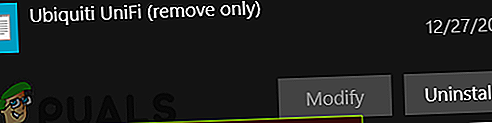
- Derefter følge efter vejledningen på skærmen for at afslutte afinstallationsprocessen.
- Åbn derefter File Explorer og navigere til følgende sti:
% brugerprofil% \ Ubiquiti UniFi
- Nu helt slet denne mappe.
- Derefter fjerne Java som beskrevet i løsning 10.
- Download nu og installere den nyeste Unifi-netværkscontrolersoftware.
- Derefter gendanne konfigurationerne fra .unf-filen (sikkerhedskopieret i trin 2 og 3).
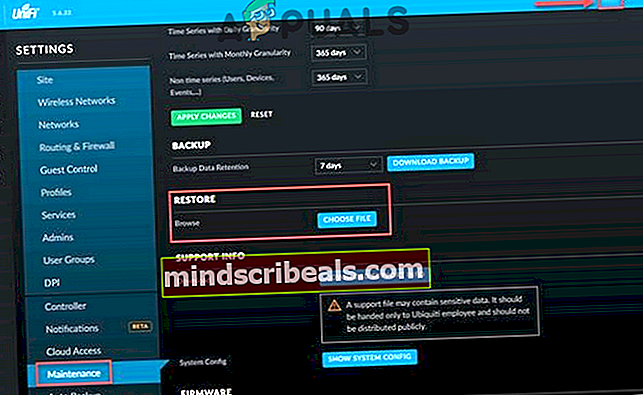
- Start nu Unifi-netværkscontrolersoftwaren, og forhåbentlig er det klart for fejlen.